
Съдържание
Започвайки с представянето на Android 9 (Pie) на устройства Samsung Galaxy, много потребители са забелязали, че някои от техните аудио или музикални приложения за стрийминг спират да се възпроизвеждат без видима причина. Ако сте един от тези потребители, този урок може да ви помогне. Това, което трябва да направите, за да разрешите проблема, е просто: актуализирайте определена настройка, Разрешаване на фонова активност. Това трябва да работи, независимо дали слушате музика от приложения като Spotify, използвате официалната слушалка на Galaxy Buds или слушате аудио файл.
Включване на Разрешаване на фонова активност
Ще трябва да изберете кое аудио приложение има проблем и да промените настройка, наречена Разрешаване на фонова активност, за да коригирате проблема със спирането на звука.
По-долу са описани стъпките, за да активирате Разрешаване на фонова активност на вашия Note10.
- Отворете приложението Настройки.
Можете да получите достъп до Настройки, като издърпате лентата за известия отгоре или чрез Начален екран или тава за приложения.
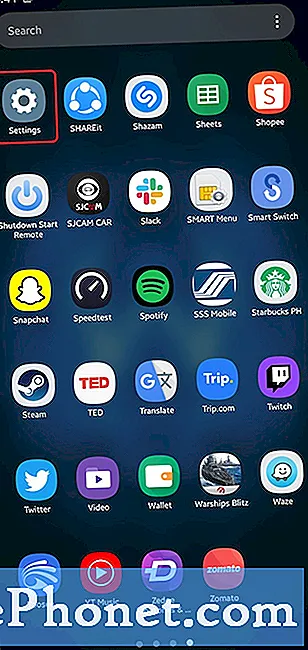
- Докоснете Приложения.
Превъртете надолу и отворете Приложения.
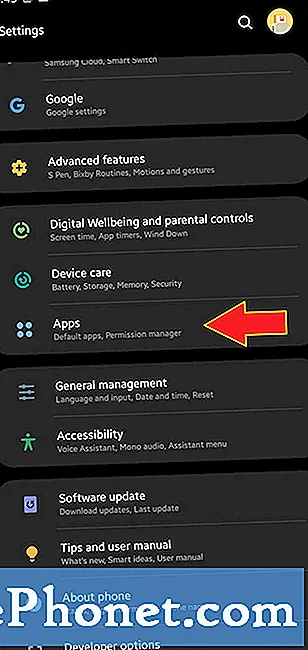
- Изберете приложението.
От списъка намерете и докоснете приложението, с което имате проблем със звука. В тази демонстрация, нека използваме Spotify ап.
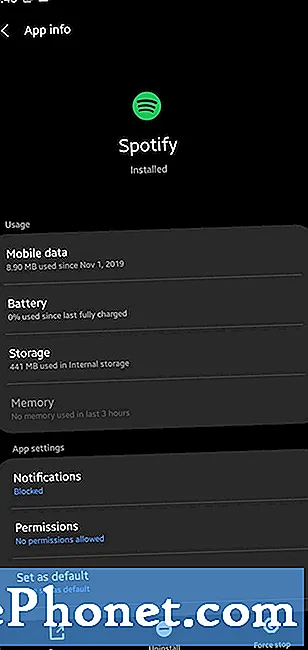
- Докоснете Батерия.
Това отваря оказващите влияние върху батерията опции за това конкретно приложение.
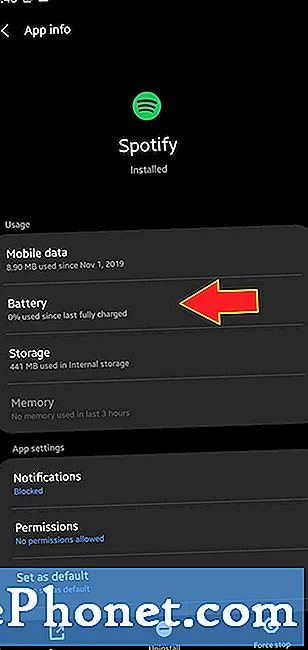
- Активирайте Разрешаване на фонова активност.
Уверете се, че Разрешаване на фонова активностопцията y е активирана (превключвателят е преместен надясно). Ако видите, че тази опция е деактивирана, просто докоснете плъзгача или превключвателя, за да го преместите надясно.
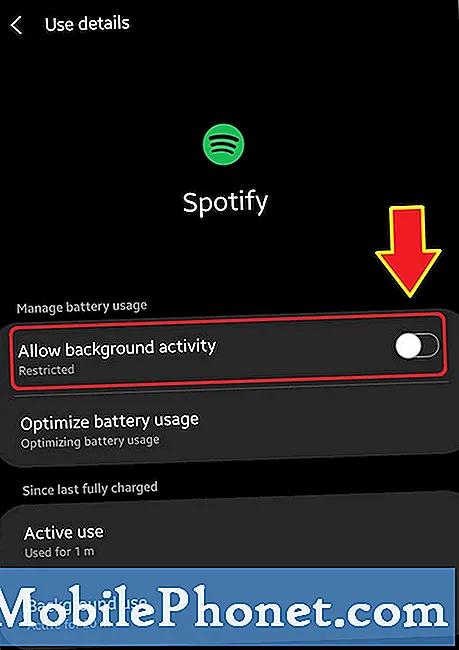
- Проверете Оптимизиране на използването на батерията.
Това също е важно. Уверете се, че въпросното приложение не е оптимизирано за батерия, тъй като това може да му попречи да използва мобилни мрежи или данни. Ако приложението е ограничено да използва определени мрежови функции, това може да причини някои проблеми по-късно. Натисни Оптимизирайте използването на батерията.
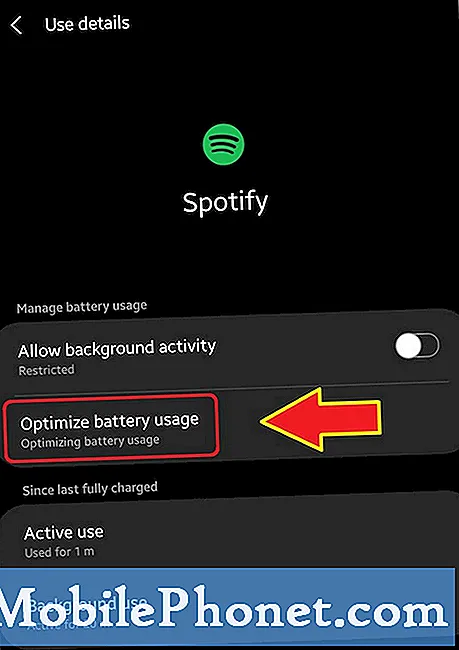
- Променете приложенията, които не са оптимизирани за всички.
Това ви позволява да видите пълния списък с приложения. Натисни всичко.
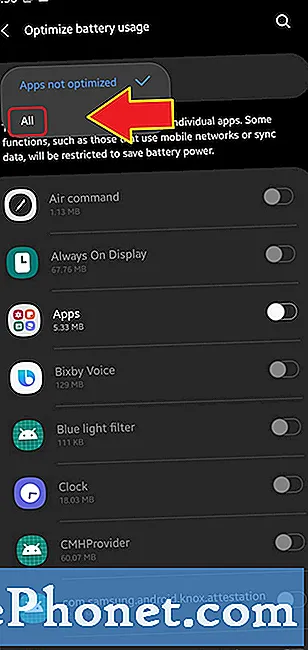
- Намерете приложението.
С помощта на полето за търсене отгоре въведете името на приложението. Тогава, изберете Spotify.
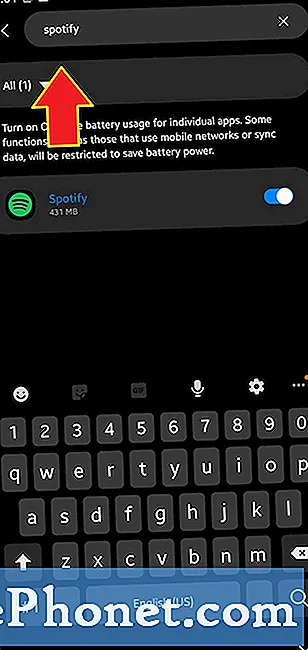
- Изключете оптимизирането на използването на батерията за приложението.
Ако приложението е оптимизирано, не забравяйте да го деактивирате, като преместите плъзгача наляво.
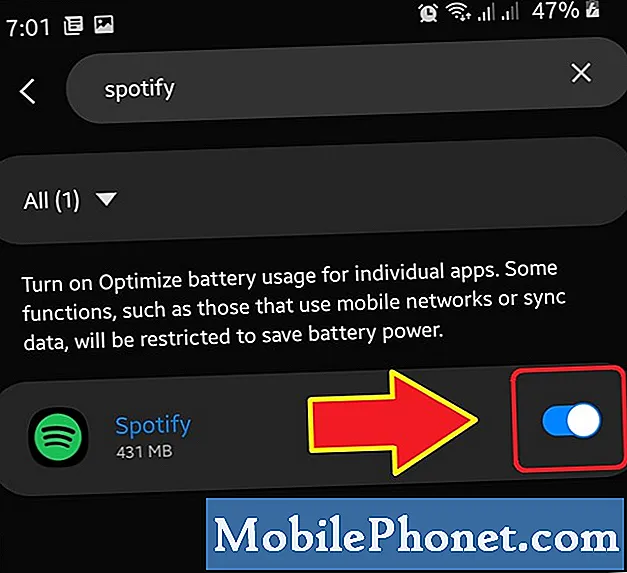
Предложени показания:
- Как да включите защитата от случайно докосване на Note10
- Как да ускорите и забавите скоростта на възпроизвеждане на Netflix
- Как да копирате контакти от телефон Samsung на SIM карта
- Как да променя скоростта на възпроизвеждане в Android Youtube App
Потърсете помощ от нас
Имате проблеми с телефона си? Чувствайте се свободни да се свържете с нас чрез този формуляр. Ще се опитаме да помогнем. Също така създаваме видеоклипове за тези, които искат да следват визуални инструкции. Посетете нашата страница в Youtube за отстраняване на неизправности.


